Page 1

Полное руководство пользователя
ARCHOS™ Gmini™ XS 202
MP3 & WMA Плеер и USB 2.0 Жесткий диск
Посетите наш сайт в Интернете (www.archos.ru), если у Вам потребуется установить дополнительное программное обеспечение.
Page 2
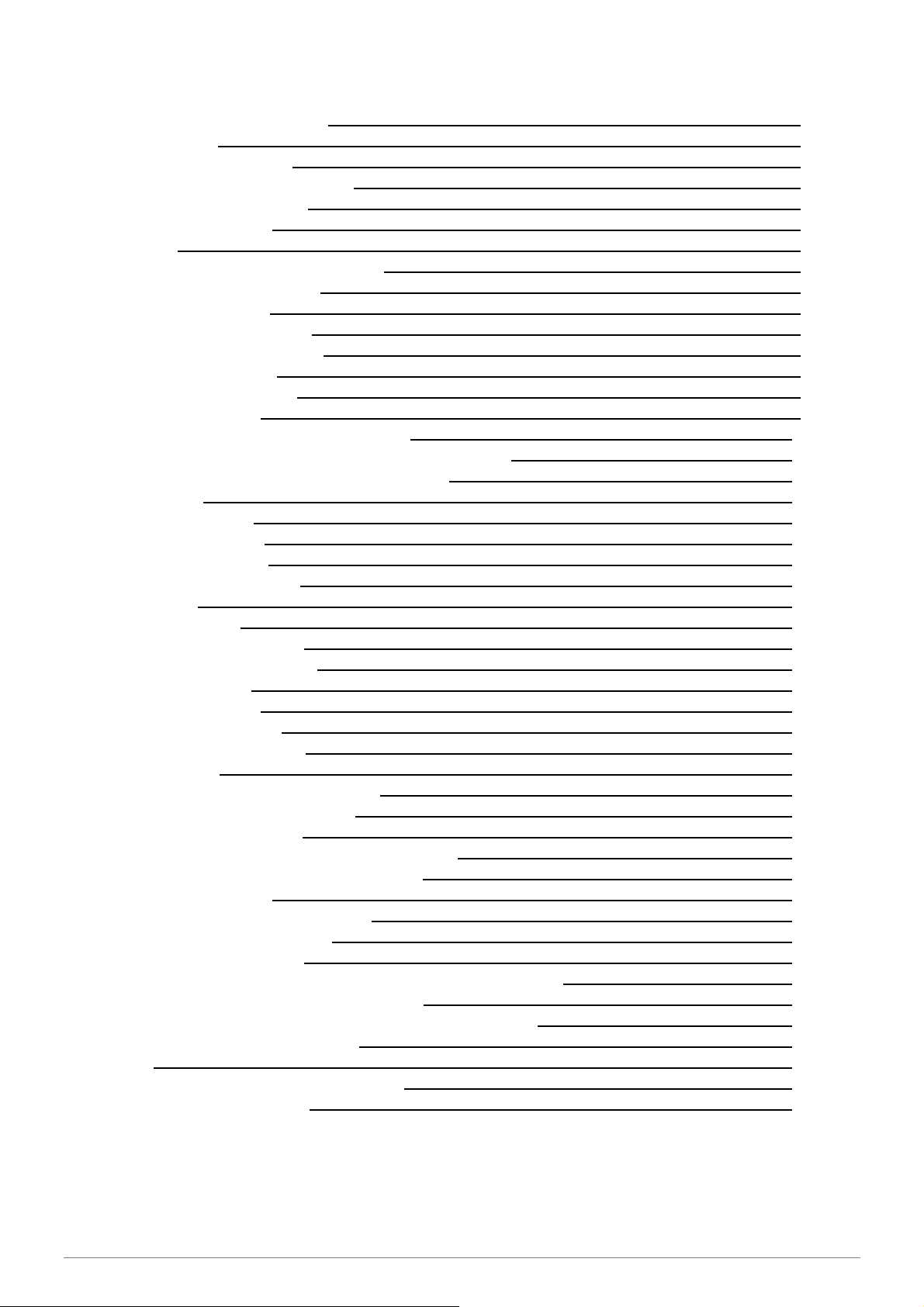
Оглавление
1 Порты, кнопки и соединения 4
2 Первые шаги 5
2.1 Зарядка аккумуляторов 5
2.2 Включение и выключение Gmini 5
2.3 Выбор языка интерфейса 5
2.4 Уход за устройством 5
3 Музыка 6
3.1 Проигрывание музыкального файла 6
3.2 Экран и кнопки управления 6
3.3 Меню проигрывания 7
3.4 ARCLibrary (Особенности) 7
3.5 ARCLibrary (Модернизация) 7
3.6 Помещение закладки 7
3.7 Функция возобновления 7
3.8 Кноки «запирания» 8
4 Копирование музыки на Gmini™ XS 202 9
4.1 Синхронизация Windows Media® Player и the Gmini™ 9
4.2 Копирование музыки с CD на Gmini™ XS 202 9
5 Плейлисты 10
5.1 Создать плейлист
5.2 Загрузить плейлист 10
5.3 Проиграть плейлист 10
5.4 Меню опиций плейлиста 10
6 Настройки 12
6.1 Настройка звука 12
6.2 Настройка проигрывания 13
6.3 Настройка даты и времени 13
6.4 Настройка экрана 14
6.5 Настройки питания 14
6.6 Системные настройки 15
7 Использование Браузера 16
7.1 Папка MUSIC 16
7.2 Перемещение в структуре каталога 16
7.3 Операции с файлами и папками 16
7.4 Виртуальная клавиатура 17
8 Подключение Gmini XS 202 к стерео системе_
9 Подсоединение устройства к компьютеру 19
9.1 USB Подсоединение
9.2 Gmini™ как внешний жесткий диск
9.3 Отсоединение Gmini™ от ПК 19
10 Использование iTunes™
11 Модернизация программного обеспечения для Gmini XS 202
11.1 Загрузка файла Update_GminiXS202.AOS 22
11.2 Копирование файла Update_GminiXS202.AOS на Gmini™ 22
12 Решение возможных трудностей 23
12.1 USB 23
12.2 Работа с файлами и форматирование. 23
13 Технические особенности 25
10
18
19
19
21
22
2
Page 3
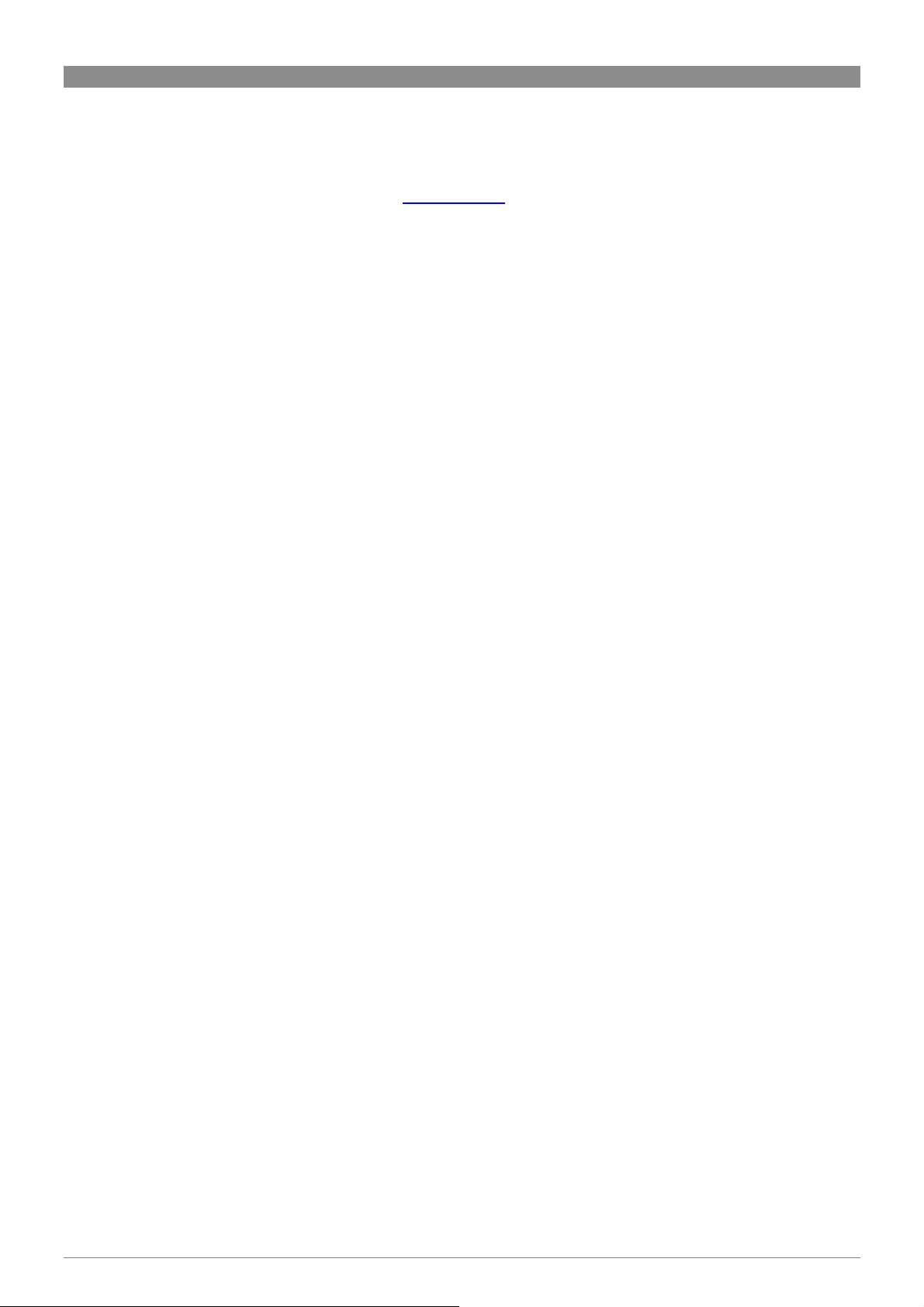
Несколько слов от ARCHOS
Уважаемый покупатель!
Компания Archos благодарит Вас за выбор нашего нового сверх маленького устройства Gmini™ XS 202.
Пожалуйста, посетите наш сайт в Интернете
дополнительные приспособления для Gmini™ XS 202. Также на нашем сайте Вы сможете найти
обновленные или улучшенные операционные системы для данного устройства.
Основной функцией Gmini™ XS 202, конечно, является проигрывание музыки. В Gmini XS 202 встроен
жесткий диск, на котором поместятся сотни Ваших любимых песен. А при помощи обычного аудио кабеля
Вы сможете
подключить его к стерео системе. Теперь Вы сможете возить с собой целую коллекцию
различной музыки.
Процесс копирования музыки на Gmini™ XS 202 прост до невозможности. Кроме того, Вы сможете
скачивать защищенные от перезаписи файлы с музыкальных серверов. 2-х скоростной USB-порт, позволит
Вам копировать ее в мгновение ока. Gmini™ XS 202 также совместим с ID3. При помощи программы
ARCLibrary
Вы легко отсортируете свою музыку по исполнителю, альбому, названию, стилю и даже году.
Система Shuffle позволит Вам прослушать загруженную музыку в хаотичной последовательности.
И конечно, Вы можете использовать его в качестве переносного жесткого диска.
В данном руководстве пользователя Вы узнаете о всех возможностях Gmini™. Внимательно ознакомьтесь
с руководством, и, уверяем Вас, Вы обнаружите
подозревали.
С пожеланиями наилучшего прослушивания,
Компания Archos.
www.archos.ru, где Вы сможете любые имеющиеся в наличии
у устройства массу возможностей, о которых даже и не
3
Page 4
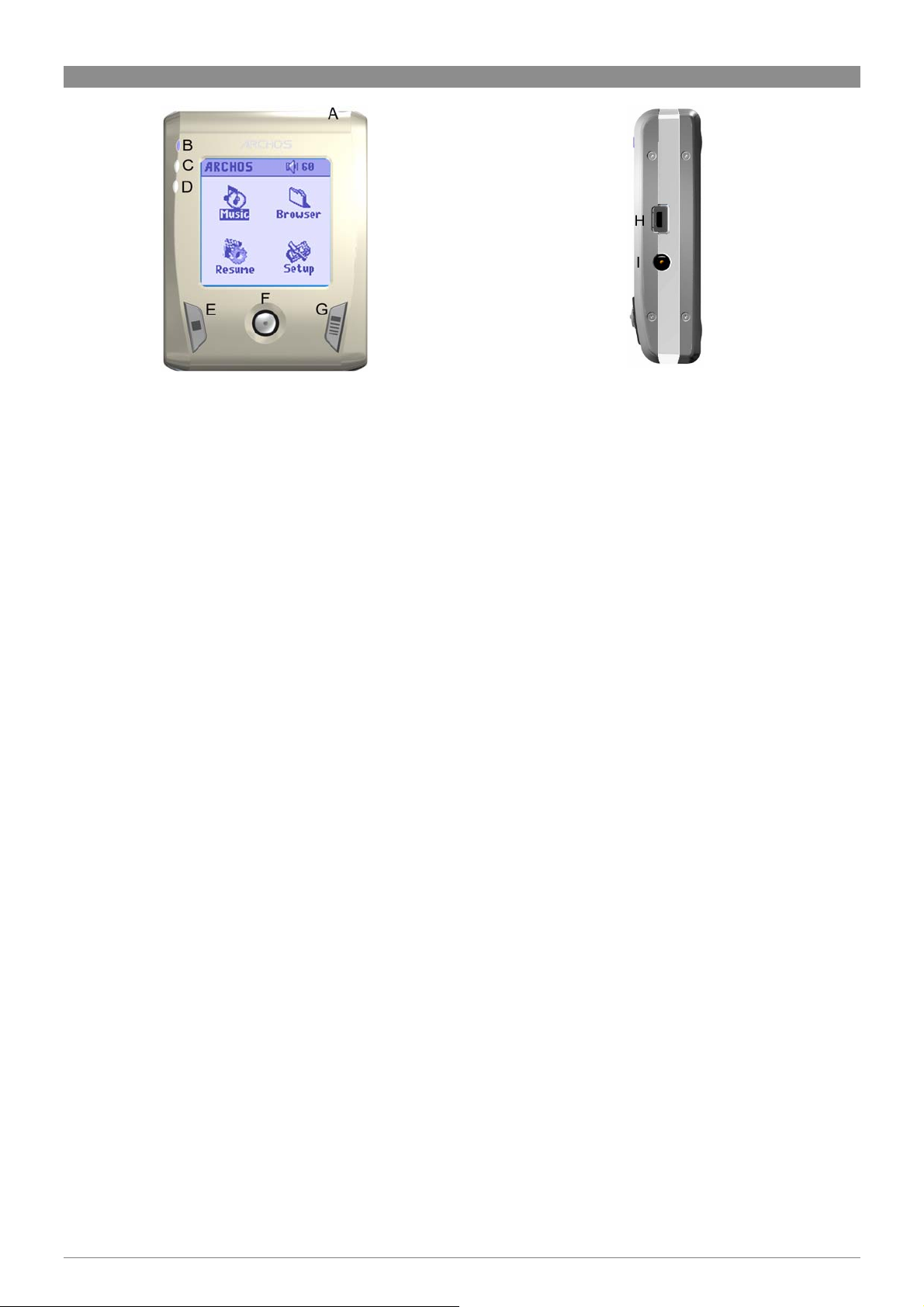
1 Порты, кнопки и соединения
A Вход для наушников
B Индикатор включения
C Индикатор работы жесткого диска
D Индикатор заряда аккумулятора
E СТОП \ Выйти \ Остановить
F Джойстик (а также кнопка Enter при нажатии вниз)
G Включение \ Вход в меню
H Порт USB 2.0
I Разъем для зарядного устройства
4
Page 5
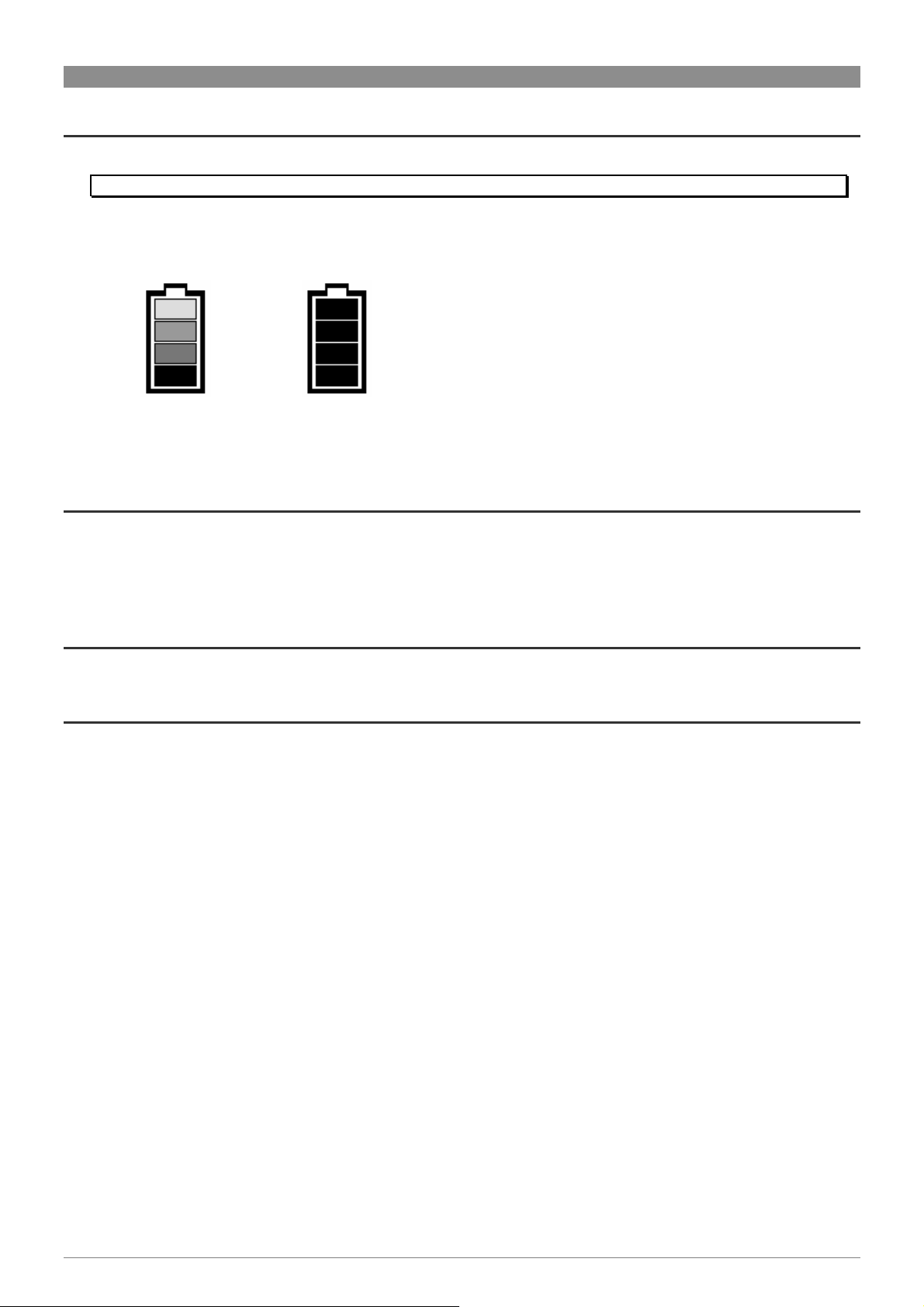
2 Первые шаги
2.1 Зарядка аккумуляторов
Перед использованием устройства полностью зарядите батареи
• Gmini XS 202 заряжается при помощи поставляемого в комплекте универсального сетевого зарядного устройства
• Когда аккумулятор полностью зарядится, замерцает индикатор.
Идет зарядка Зарядка закончена
• После первой полной зарядки Вы можете использовать устройство, не вынимая из него адаптера.
2.2 Включение и выключение Gmini
• Удерживайте кнопку ON/Menu, пока не загорится экран.
• Если в течение определенного времени Вы не будете нажимать никакие кнопки, то устройство автоматически выключится.
Для экономии заряда аккумулятора подсветка экрана будет автоматически выключаться. Вы можете изменить эти параметры
в настройках Setup > Power.
• Чтобы выключить устройство нажмите СТОП \ Выключить.
2.3 Выбор языка интерфейса
• По умолчанию языком интерфейса выбран английский язык. Изменить язык можно в настройках Setup > System > Language.
2.4 Уход за устройством
• Не трясите и не ударяйте устройство специально. Тем не менее, Вы можете с ним бегать и заниматься спортом.
• Не подвергайте его повышенным температурам, особенно тогда, когда оно подключено к компьютеру.
• Держите устройство подальше от влажных мест.
• Держите его подальше от электромагнитных полей.
• Подключайте к нему адаптер
перед тем, как подсоединить к компьютеру.
5
Page 6
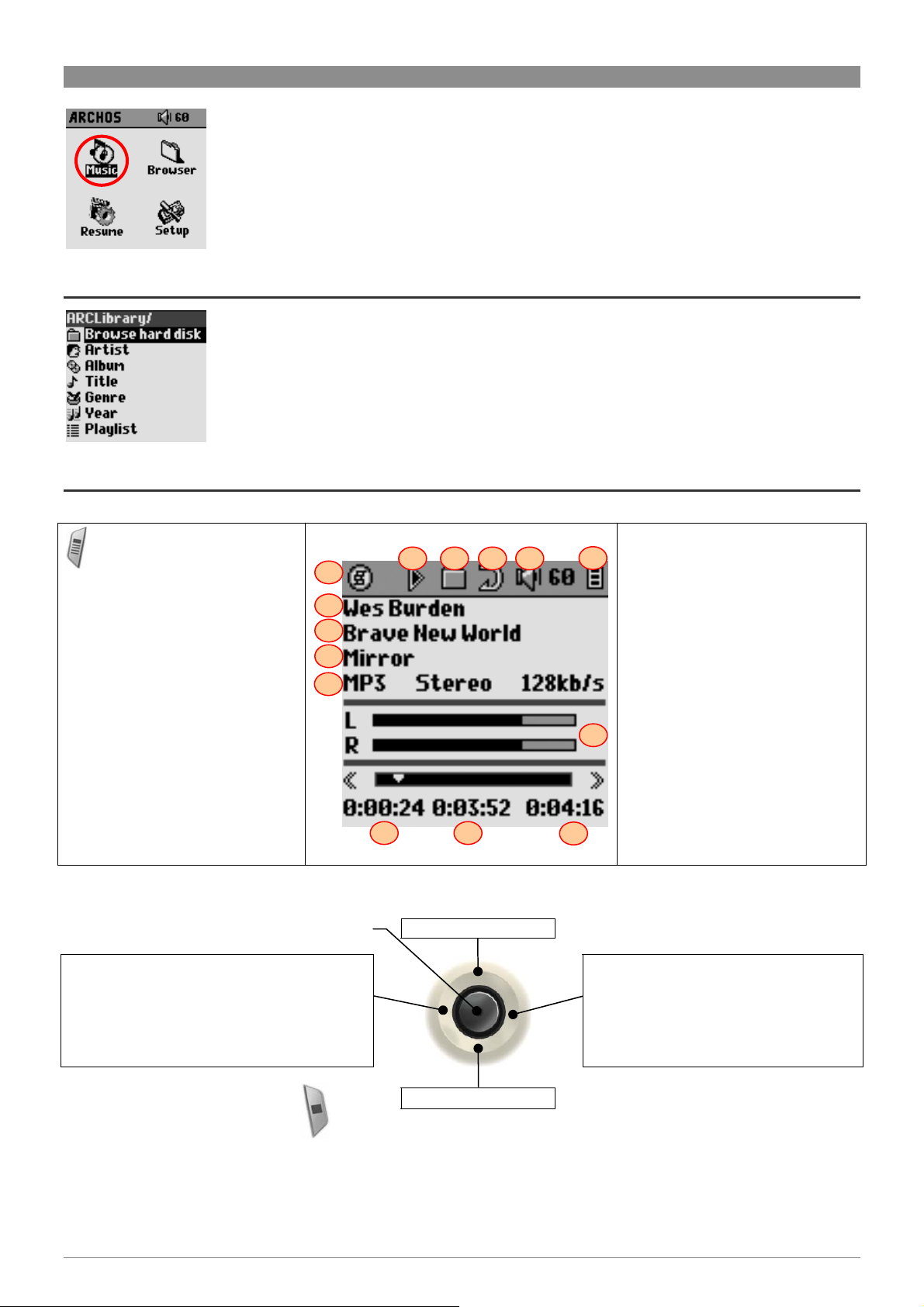
3 Музыка
При включении на экране появится вот такая картинка, и Вы сможете выбрать в главном меню указанные
на картинке разделы.
• Music: Показать папку Музыка или воспользоваться системой выбора музыки ARCLibrary.
• Browser: Показать все папки на устройстве через браузер.
• Resume: Продолжить проигрыш с того мета, где Вы закончили.
• Setup
3.1 Проигрывание музыкального файла
Нажав на иконку Music, Вы окажетесь в меню «только музыка».Все файлы, кроме WMA, WAV, and MP3
высвечиваться на экране не будут.
Существует два способа выбрать музыку, первый - Browse hard disk, а второй - Artist, Album, title, etc.
В первом случае, Вы перейдете в папку Music. Во втором же случае, Вы сможете выбрать музыкальный
файл по дополнительной информации (исполнитель, альбом, название песни, год или стиль).
Чтобы выбрать файл, используйте джойстик. Выбрав нужный файл, нажмите ENTER на джойстике
(нажатие вниз), и выделенный файл заиграет. Нажав ВЛЕВО, Вы выйдете из папки и окажетесь на один
уровень выше (предыдущий уровень).
3.2 Экран и кнопки управления
Меню (1)
Исполнитель (2)
Название песни (3)
Альбом (4)
Тип файла и информация о записи (5)
: Вход в меню настроек.
1
2
3
4
5
6 7
8 9
(6) Состояние: проигрывание
10
(7) Тип состояния: папка
(8) Порядок проигрывания: повтор
(9) Звук (0-99)
(10) Уровень заряда аккумулятора
(полностью)
1312
Нажатие: Проигрыш предыдущей песни в папке
или плейлисте (в течение 5 секунд с начала песни),
в обратном случае, песня начнется сначала.
Удержание: Переход на две песни назад.
Воспроизведение \ Пауза
СТОП
Увеличить громкость
Уменьшить громкость
11
14
Нажатие: Проигрыш следующей песни в
плейлисте.
Удержание: Переход на две песни вперед.
(11) Уровень звука
(12) Время с начала песни
(13) Оставшееся время
(14) Продолжительность песни
6
Page 7
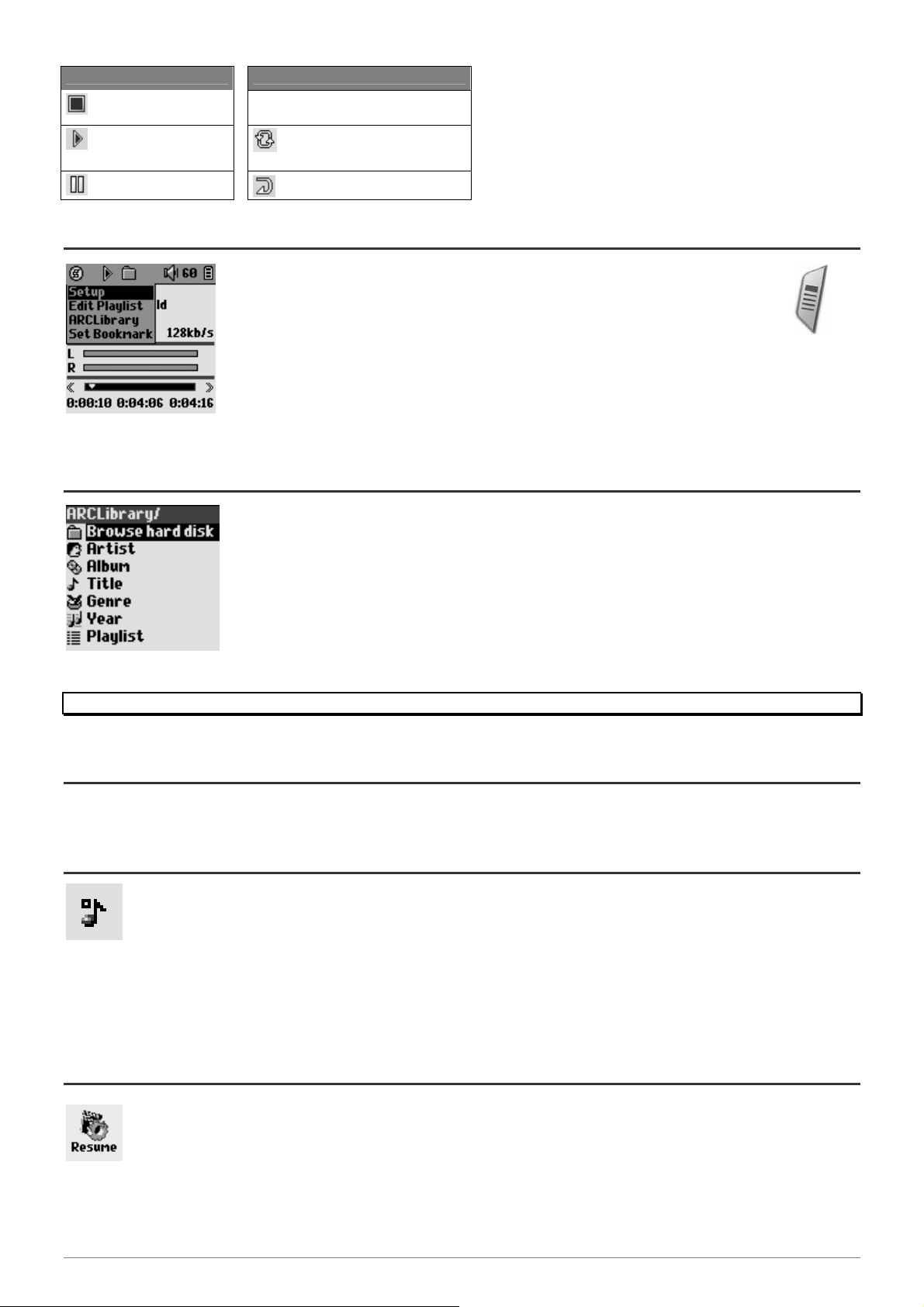
Состояние
Остановлено
Проигрыш
Пауза
(без иконки) Однократный
проигрыш
Хаотичное воспроизведение
файлов
Повтор
Порядок
3.3 Меню проигрывания
Во время проигрывания нажмите кнопку MENU, чтобы перейти к следующим опциям.
• Setup: Вход в меню настроек, позволяющий устанавливать нужные «басы» и «верхи».
• Edit Playlist: Вход в редактора плейлиста (подробнее смотрите ниже).
• ARCLibrary: Вход в ARCLibrary во время прослушивания файла.
• Set Bookmark: Помещение закладки (см. пункт 3.7).
3.4 ARCLibrary (особенности)
ARCLibrary – это система, позволяющая отбирать музыкальные файлы по их особенностям. Ее можно
включить и отключить в настройках Setup > Playmode. Как показано на картинке, Вы можете выбрать
музыкальный файл по дополнительной информации (исполнитель, альбом, название песни, год или
стиль). MP3 и WMA файлы содержат дополнительную информацию. У MP3 файлов, это ID3 тэги. Но не у
всех MP3 файлов
ее добавить. Обновив ARCLibrary, Вы получаете доступ к всем файла, записанным через ARCLibrary.
ARCLibrary распределяет все песни, находящиеся в папке Music и в Плейлистах, используя
информацию, содержащуюся в тэгах. Соответственно, Вы не должны удалять папку Music и Плейлисты.
Если у песни
ВНИМАНИЕ: Произведя перемены в ARCLibrary, Gmini начнет их использовать только после перезагрузки.
они есть. Если в Ваших MP3 or WMA файлах нет такой информации, Вы можете сами
нет тэга, она будет помещена в категорию <unknown>.
3.5 ARCLibrary (модернизация)
Копирование музыки с компьютера идет напрямую на жесткий диск (без автоматического информирования ARCLibrary).
Следовательно, чтобы ARCLibrary их распознала и распределила, Вам нужно обновить ее, нажав кнопку Update в Setup > Playmode.
3.6 Промещение закладки
Если при прослушивании песни или, возможно, длинной композиции Вы хотите поместить закладку с целью возобновить
прослушивание с того места, на котором Вы остановились, Вы можете воспользоваться функцией «Помещение закладки».
Во время прослушивания нажмите кнопку MENU, и выберите Set Bookmark. В одном файле может быть помещена только
одна закладка. Браузер отметит этот файл маленьким
Семнадцатая закладка сотрет первую. Включив устройство впоследствии, Вам будут предложены два варианта:
Resume: Начать прослушивание с того места, где Вы поместили закладку.
Ignore: Оставить закладку, но начать прослушивание с начала.
Чтобы убрать закладку, выделите файл и нажмите кнопку MENU, а затем clear bookmark.
значком на иконке. Всего Вы можете поместить 16 закладок.
3.7 Функция возобновления
Иногда при включении устройства Вы будете замечать, что иконка, выделенная в главном меню, отсутствует в браузере,
но имеет иконку Resume. Она загорается в тех случаях, когда Gmini XS может возобновить последнюю прослушиваемую
песню.
7
Page 8

3.8 Кнопки «запирания»
Вы можете воспользоваться функцией «запирания» всех кнопок (режим «HOLD»). Для
это удерживайте кнопку MENU то тех пор, пока в верхнем левом углу экрана не появится
иконка “lock”. Проделайте то же самое еще раз, и кнопки «разблокируются».
8
Page 9

4 Копирование музыки на Gmini™ XS 202
PlaysForSure™ - программа, по защите от некачественной музыки. Если Вы, приобретая или скачивая музыку, Вы
видите этот значок, будьте уверены, Вы приобретаете музыку, которую Gmini XS202 будет играть. Ответы на все
вопросы по этой теме Вы сможете найти на www.playsforsure.com.
Gmini XS 202 можете легко работать совместно с Windows Media® Player (WMP) 9 и 10 версий. Windows Media®
Player используется для скачивания файлов из Интернета
4.1 Синхронизация Windows Media® Player (WMP) и Gmini™ XS 202
Windows Media® Player (WMP) позволяет синхронизировать ПК и Gmini XS100.
4.1.1 Синхронизация Windows Media® Player 9 и Gmini™ XS 202
Нажмите Copy to в WMP 9. Слева Вы увидите музыкальную коллекцию на Вашем ПК, а справа – папки и файлы
Gmini XS 202. Выделите файлы, которые Вы хотите переписать и папку, куда Вы хотите их переписать, затем в
правом верхнем углу нажмите Copy, после чего синхронизация начнется.
4.1.2 Синхронизация Windows Media® Player 10 и Gmini™ XS 202
Нажмите
хотите выбрать ручную настройку, нажмите Set up sync.
Слева Вы увидите музыкальную коллекцию на Вашем ПК, а справа – папки и файлы Gmini XS 202. Выделите
файлы, которые Вы хотите переписать и папку, куда Вы хотите их переписать, затем в правом верхнем углу
нажмите Start Sync,
Synchronise WMP 10. Сначала программа предложит Вам автоматически выполнить необходимые операции. Если Вы
после чего синхронизация начнется.
на ПК. А Gmini XS 202 в свою очередь, скачивает их с ПК.
4.2 Копирование музыки с CD на Gmini™ XS 202
По сути дела, копирование музыки с CD на Gmini™ XS 202 представляет собой переведение формата
CDA (CD Audio) в формат WMA or MP3, который Gmini может читать. Когда Вы вставите любой аудио
диск в ПК, Windows® предложит Вам перевести его в другой формат. В зависимости от мощности
Вашего ПК, этот процесс займет от 10-60 минут. После чего Вы можете подсоединить Gmini к ПК и
совершить вышеописанную операцию.
9
Page 10

5 Плейлисты
Плейлист – это список песен, которые устройство будет проигрывать одну за другой. Gmini не поддерживает несколько плейлистов
сразу. Вы можете создавать новый плейлисты, добавлять и удалять песни из плейлиста, сохранять плейлист, как тип файла (.m3u),
чтобы воспользоваться в следующий раз. Количество плейлистов, которые можно сохранить на жестком диске ограничивается только
его объемом.
5.1 Создать плейлист
Чтобы создать плейлист, нажмите правую кнопку, находясь в браузере. Справа от дисплея появится
вторая панель (на рисунке показанная, как empty). Вы можете начать добавления песен в плейлист путем
ее выделения с последующим нажатием ENTER. Нажимая ВЛЕВО \ ВПРАВО на джойстике, Вы можете
перемещаться из одного окна в другое. Максимальное количество песен в плейлисте 1000.
плейлист, чтобы воспользоваться им в другой раз. Нажимая ENTER в течение трех секунд на
выделенную папку, Вы можете добавить в плейлист все ее содержимое.
5.2 Загрузить плейлист
Вы можете загрузить предварительно сохраненный плейлист или добавить все его содержимое в другой
плейлист. Выберите нужный плейлист (он выделяется специальной иконкой) в браузере и нажмите. Если
в текущем плейлисте уже есть песни, Вы можете добавить песни загружаемого плейлиста к текущим
песням.
Сохраните
5.3 Проиграть плейлист
Нажмите правую кнопку, чтобы переместиться в меню плейлиста. Кнопками ВВЕРХ \ ВНИЗ
выберите песни, с которой Вы хотели бы начать прослушивание. Нажмите ENTER, и плейлист
начнет играть с той песни, которую Вы выделили.
5.4 Меню опций плейлиста
Вы можете воспользоваться следующими опциями плейлиста.
• Start Playlist: начинает проигрывание с первой песни.
• Save Playlist: сохраняет плейлист с последующей возможностью загрузки. Плейлист сохраняется в директорию Playlists.
• Rename Playlist: изменяет название плейлиста.
• Shuffle Playlist: хаотично проигрывает песни в плейлисте.
• Clear Playlist: удалить все песни из плейлиста.
• Move Track: поменять местами песни в плейлисте.
10
Page 11

(перемещение песен)
• Delete Track: удаляет выделенную песню из плейлиста.
Запомните: Если Вы переместите песню в другую папку, после задействования этой песни в
плейлисте, Вы уже не сможете ее загрузить, т. к. плейлист обратиться к старой папке в ее поиске.
11
Page 12

6 Настройки
Чтобы войти в режим «настройки», нажмите Setup.
6.1 Настройка звука
Чтобы войти в звуковые настройки, нажмите [Setup Î Sound].
1.
3.
2.
4. Менять параметры
5. Выйти
Параметр Описание
Звук От 0 до 99
Баланс От –5 до +5
Эффекты Рок, Техно, Джаз, Классика, Живое выступление, Настройка вручную
[эквалайзер] См. ниже.
[сбросить] Сбросить все параметры.
Выставить эквалайзер
Чтобы выставить эквалайзер, нажмите [Set equalizer], а затем - ENTER. Выберите нужный Вам тип звучания (Bass, Medium-Base,
Medium, Medium-Treble, Treble), выделяя каждый и нажимая ВВЕРХ \ ВНИЗ.
12
Page 13

6.2 Настройка проигрывания
Чтобы войти в настройки проигрывания, нажмите [Setup Î Playmode].
Параметр Описание
Текущая папка
Все
Один
Очередь
Вкратце
Повтор и Шафл Normal: обычное воспроизведение
ARCLibrary ВЫКЛ \ ВКЛ (по умолчанию).
Воспроизвести все песни этой директории
Воспроизвести все песни на жестком диске
Воспроизвести одну песню
Поставить песню в очередь на воспроизведение
Воспроизводить по 15 первых секунд каждой песни
Repeat: повтор
Shuffle: музыка воспроизводится в хаотичном порядке
6.3 Настройка даты и времени
Чтобы войти в это меню, нажмите . Setup Î Clock
В этом меню Вы сможете выставить время, дату и год.
13
Page 14

6.4 Настройка экрана
Чтобы войти в настройки системы, нажмите Setup Î Display
Параметр Описание
Язык Gmini может работать на английском, французском, немецком, испанском и русском языках.
Контраст Здесь Вы можете выставить контрастность.
6.5 Настройка питания
Чтобы войти в настройки системы, нажмите [Setup Î Power
Параметр Описание
Отключение От 1 до 9 минут.
Подсветка Выкл., от 1 до 99 секунд, Всегда.
Количество минут, по истечении которого устройство автоматически отключается. Gmini не отключится, пока играет
музыка. Режим Never (никогда) говорит о том, что устройство не отключится автоматически.
14
Page 15

6.6 Системные настройки
Чтобы зайти в это меню, нажмите .Setup Î System].
Параметр Описание
Операц. система Показывает версию операционной системы.
Код товара Показывает код товара.
Жесткий диск Показывает оставшееся количество места на жестком диске.
15
Page 16

7 Использование браузера
Браузер используется для перемещения в Gmini. Он сделан на базе стандартного браузера, который
используется в ОС Windows
как «перетягивание». Браузер представляет собой иерархическую систему с папками. Мы рекомендуем
Вам придерживаться установленной на Gmini системой папок.
®
. Используйте самый легкий способ перезаписи файлов с компьютера, такой
7.1 Папка MUSIC
Большинство людей, создающих файловые структуры на MP3 плеерах фирмы Archos придерживаются следующей схемы.
1 уровень – Исполнитель (Dire Straits, Madonna, Stravinsky, etc.)
2 уровень – Альбом (Brothers in Arms, American life, etc.)
3 уровень – Песня (Money for Nothing, etc.)
Папка Music – специальная папка для хранения такого рода информации, и мы не рекомендуем Вам ее удалять или
переименовывать.
7.2 Перемещения в структуре каталога
Под строкой состояния Вы видите директорию. Пользуйтесь кнопками ВВЕРХ \ ВНИЗ для
перемещения в ней. Чтобы войти в выделенную папку, нажмите Enter, выйти же Вы можете двумя
путями: нажмите кнопку контекстуального меню и выберите Parent или просто нажмите ВЛЕВО. В
контекстуальном меню Вы можете создавать новые папки, удалять папки, переименовывать файлы и
папки
и просматривать информацию по данному файлу.
Управление кнопками
Кнопка Действие
Вверх Выделяет предыдущий файл или папку в текущей директории.
Вниз Выделяет следующий файл или папку в текущей директории.
Вправо Открывает второе окно браузера.
Влево
ENTER Если папка выделена, то входит в нее.
Esc Выход из браузера.
Menu Переход в контекстуальное меню.
Переходит в родительскую директорию.
Если выделен файл, то воспроизводит его.
7.3 Операции с файлами и папками
Находясь в браузере, Вы можете проделывать операции с файлами и папками.
7.3.1 Файлы
File Info: Информация о файле (его длина, объем, дата и т. Д.)
Rename File: Здесь Вы можете переименовать файл при помощи виртуальной клавиатуры.
Delete File: Удаление файла.
Delete all files: Удаление всего содержимого папки.
Create Folder: Создать папку при помощи виртуальной клавиатуре.
16
Page 17

7.3.2 Папки
Create Folder: Создать папку.
Delete Folder: Удаление всей папки.
Rename Folder: Здесь Вы можете переименовать папку.
7.3.3 Меню в двух окнах браузера
При помощи уникальной двухоконной системы браузера Archos Вы сможете копировать файлы из одного
окна в другое. Просто нажмите ВПРАВО, и второе окно браузера откроется. Нажимая ВЛЕВО \ ВПРАВО,
Вы можете перемещаться из одного окна в другое. Выделите файл и нажмите копку меню, в ней
выберите Copy file или Copy All Files, чтобы скопировать один файл или
переместить файл, нажав Move File.
Source Destination
7.4 Виртуальная клавиатура
всю папку, а также Вы можете
Создавайте папки и переименовывайте файлы, используя компьютерную клавиатуру. При ее отсутствии Вы можете воспользоваться
виртуальной клавиатурой. Она появится на экране, при переименовании файла или папки.
1 – Контекстуальное меню
2 – Вводимый текст
3 – Курсор
4 – Верхний \ нижний
регистр
5 – Удалить знак
1
2
3
Используйте джойстик для перемещения по
клавиатуре. Нажмите Enter, чтобы ввести
выделенную букву. Набрав название, нажмите Enter.
Нажмите ESC, если Вы хотите отменить
переименование.
6 – Удалить всю линию
7 – Enter
7654
17
Page 18

8 Подключение GminiTM XS 202 к стерео системе
Вы можете подключить Gmini XS 202 к стерео системе. Для этого Вам понадобятся стандартный штекер для наушников RCA,
оканчивающийся двумя штекерами. На схеме показано, как в основном это делается, но имейте в виду, что гнезда могут находиться и
в других местах.
18
Page 19

9 Подсоединение устройства к компьютеру
9.1 USB Подсоединение
Windows® ME, 2000,XP и Mac OS 10.2.4 определят Gmini, как Mass Storage Device, когда Вы его подключите.
1. Подключите кабель USB в работающий компьютер.
2. Включите Gmini и дождитесь, пока он запустит меню.
3. Подключите другой конец кабеля USB в Gmini.
4. На экране компьютера появиться “JUKEBOX”.
Убедитесь в том, что устройство полностью заряжено или подключено к адаптеру, чтобы предотвратить его выключение во время
работы с компьютером. (В обратном случае это может привести к потере информации или повреждению файла)
Windows
®
Macintosh
®
9.2 Gmini™ как внешний жесткий диск
Gmini отображается в браузере компьютера, как обычный жесткий диск. Зайдите на жесткий диск Вашего компьютера, скопируйте
нужные файлы и откройте диск JUKEBOX E: , и просто скопируйте их на Gmini.
9.3 Отсоединение Gmini™ от ПК
ВНИМАНИЕ: Чтобы избежать возможной потери информации или зависания компьютера, никогда не отсоединяйте USB
кабель без предварительной подготовки!!!
®
9.3.1 Windows
Нажмите на иконку зеленого цвета на панели управления Вашего компьютера и следуйте инструкциям. После чего дождитесь, пока не
появится сообщение, что Вы можете отсоединить USB кабель.
ВНИМАНИЕ: Перед отсоединением Вам придется закрыть все приложения, использующие файлы с Gmini.
1. Нужный значок находиться на панели.
®
Windows
2. Нажмите на него и выберите ‘Safely remove’.
XP Windows® 2000 & Windows® ME
3. Дождитесь данного сообщения, после чего Вы можете вынуть USB кабель.
19
Page 20

9.3.2 Macintosh
®
Закройте все программы, использующие файлы Gmini. Перетяните диск Gmini, как показано на рисунке. Иконка
жесткого диска исчезнет, и Вы сможете вынуть USB кабель.
20
Page 21

10 Использование iTunes™
Самый простой способ переписать музыку с компьютера Macintosh
Macintosh Finder™.
Однако, для тех, кто хочет воспользоваться программой iTunes
плагин. Вы найдете его в папке /Data/i-Tunes Plug-in на Вашем Gmini XS или скачаете с нашего сайта. В этой папке Вы найдете
заархивированный файл. Разархивируйте его и откройте папку в Вашей операционной системе. Вы увидите картинку JPEG,
показывающую, куда нужно скопировать файл.
®
на Gmini XS – это использование программы
®
, компания Archos специально разработала нужный
21
Page 22

11 Обновления ОС Gmini™ XS 202
Archos периодически обновляет программное обеспечение для своих устройств, эти обновления Вы сможете скачать на нашем сайте
(
www.archos.ru ). Проверьте наличие самых последних обновлений программного обеспечения на Вашем устройстве для этого,
войдите в Setup > System.
11.1 Загрузка файла Update_GminiXS 202.AOS
При скачивании файла Update_GminiXS.AOS Ваш браузер может выдать
сообщение о том, что этот файл может повредить Вашему компьютеру. Это
нормально, просто Windows
Компания Archos приложила все усилия, чтобы оградить этот файл от
проникновения вирусов. Нажмите Save, чтобы сохранить файл на жестком диске
Gmini, например, в папку My Documents.
11.2 Копирование файла Update_GminiXS202.AOS на Gmini™
Обновляя операционную систему, не забывайте подключать устройство к
адаптеру, чтобы оно не выключилось во время модернизации. Подключите
Gmini к компьютеру и скопируйте файл Update_GminiXS.AOS в его каталог
самого верхнего уровня. Если это последняя версия, то Windows
«спросит», не хотите ли Вы переписать файл. Нажмите Yes. Переписав
файл, отключите устройство от компьютера, и Gmini сам обнаружит новое
программное обеспечение.
®
не «знает», что такое файл с разрешением .AOS.
®
22
Page 23

12 Решение возможных трудностей
12.1 USB
Проблема: Компьютер не распознает устройство.
Решение:
• Перезагрузите Ваш компьютер и само устройство, затем снова попробуйте подключить устройство к компьютеру первым
способом, указанном в пункте Подключение Gmini XS 202 к компьютеру.
• Если Вы используете USB порт на внешней стороне компьютера, попробуйте отказаться от этого способа в пользу порта,
расположенного на задней части
• Владельцам Windows
®
XP and 2000: компьютер может не распознать Gmini, примерно через минуту оно появится в виде еще
одного жесткого диска. Пользуйтесь программой ChkDsk (см. ниже).
• Windows
®
XP может распознать устройство, как дополнительный диск, но оставить его без названия (D, E, F и т. д.). В этом случае
нажмите правой кнопкой мыши на Мой Компьютер и выберите Управление, затем – Съемные ЗУ и Управление. В этом окне Вы
увидите иконку Gmini. Правой кнопкой мыши нажмите на иконку и выберите Изменить название диска.
Проблема: Я пытаюсь отсоединить устройство, а компьютер выдает «Устройство в данный момент не может быть отсоединено,
повторите попытку позже».
Решение: Попробуйте еще раз. Если не получается, закройте все приложения, используемые Gmini, в том числе и Windows
Если и это не помогло, закройте все программы, подождите 20 секунд, и снова попробуйте отключить устройство. А если и на этот раз
ничего не получилось, просто выключите ПК и отсоедините кабель USB.
Проблема: Я подсоединяю устройство, а оно не отображается в браузере ПК, как новый диск.
Решение: См выше.
Проблема: У
меня Windows® XP и порт USB 2.0, но все равно копирование файлов осуществляется с очень низкой скоростью.
Решение: В оригинальной версии XP нет «родной» поддержки USB 2.0. Вам необходимо модернизировать Windows
минимум, версии SP1 (Service Pack 1). После этого ПК сможет копировать файлы на полной скорости.
Проблема: Gmini отключается самостоятельно.
Решение: Это нормально. Если Вы его не используете некоторое время, он автоматически отключается. Эту настройку можно
Î
поменять в [Setup
Power].
Проблема: Gmini блокирует все кнопки.
Решение: Вы случайно перевели его в режим блокировки все кнопок. Для отмены этого режима удерживайте кнопку Menu в течение 3
секунд. Еще одной причиной этому явлению может быть статическое электричество, временно «отключившее» Gmini. Удерживайте
кнопку STOP, чтобы выключить устройство. И просто включите его снова.
Проблема: Недавно скопированные
Решение: Обновите ARCLibrary. Сделайте следующее: Setup > Playmode > Update ARCLibrary.
компьютера.
на устройство mp3 файлы не отображаются в главном меню.
®
Explorer.
®
XP до, как
12.2 Работа с файлами и форматирование.
Проблема: Я обнаружил на Gmini файлы, которых я никогда не создавал (копировал) (у моих файлов другие имена).
Ответ: Скорее всего, Вы некорректно отключили устройство от ПК. Чтобы исправить эти ошибки воспользуйтесь программой Error
Checking или программой Check Disk.
Проблема: Я хочу отформатировать жесткий диск Gmini.
Решение: Помните, что это приведет к потере всей
воспользоваться программами ScanDisk и Check Disk, в подавляющем большинстве случаев это решает все проблемы. Имейте в
виду, что при форматировании жесткого диска устройства, Вам необходимо указать формат FAT32 format. Так как в ином случае,
устройство просто не будет работать.
12.2.1 Error Checking для Windows
®
ME (проверка на наличие ошибок)
• Закройте все текущие приложения.
• Подсоедините устройство к ПК.
• Подсоедините к Gmini зарядное устройство.
• Нажмите правой кнопкой мыши на иконку Gmini в браузере Windows
• Выберите Оборудование, Диагностика, Устранение неполадок дисков и сетевых адаптеров.
• Не переживайте, процесс может занять какое-то время. Windows
информации, содержащейся на устройстве. Сначала, рекомендуем
®
Explorer и выберите свойства.
®
может попросить перезагрузить ПК. Просто нажмите ОК.
23
Page 24

®
12.2.2 Windows
XP & 2000 DOS (ChkDsk)
Также Вы можете воспользоваться программой, работающей «под» DOS.
• Подсоедините к Gmini зарядное устройство.
• Закройте все текущие приложения.
• Подсоедините устройство к ПК.
• Windows® XP потребуется 5 минут, чтобы отобразить устройство, как внешний жесткий диск.
• Используя программу Command Prompt, выйдите в DOS (Start > Programs > Accessories > Command Prompt).
• Затем введите команду chkdsk e: /f .
• Не переживайте, процесс может занять
какое-то время.
• По окончании процесса, выйдите из DOS и отсоедините Gmini от ПК.
24
Page 25

13 Технические особенности
ARCHOS Gmini XS 202 series
Объем жесткого диска Зависит от модели.
Интерфейс Порт USB 2.0 (совместим с USB 1.1)
Аудио MP3 (Стерео, 32-320 kb/s CBR & VBR), WMA, .WAV (PCM)
Дисплей 128 x 128 пикселей.
Автономность До 14 часов
Модернизация Бесплатные ОС на сайте www.archos.com
Аудио вход Стандартный 3.5мм мини стерео джек.
Аккумулятор Встроенный перезаряжаемый литиевый аккумулятор. Внешний адаптер
Физические
параметры
Вес 122 грамма (4.3 унций)
Требования к системе ПК: Windows ME, 2000, XP. Pentium II 266MHz with 64MB ram
76 x 60 x 19.6 мм (3.0” x 2.4” x .8”)
Mac: OS 10.2.4 или лучше
25
